Sommaire
- 1 Étape 1 - Exportation au format DAE
- 2 Étape 2 - Enregistrement du fichier en DAE
- 3 Étape 3 - ouverture pépakura designer 4
- 4 Étape 4 - ouverture du fichier DAE "maison"
- 5 Étape 5 - parametrage de l'impression
- 6 Étape 6 - utiliser l'outil "déplier" (unfold)
- 7 Étape 7 - résultat du dépliage
- 8 Étape 8 - vérification des interférences
- 9 Étape 9 - modification des interférences
- 10 Étape 10 - résultat de la modification
- 11 Étape 11 - changement de position de la pièce
- 12 Étape 12 - repositionnement du patron dans la feuille
- 13 Étape 13 - résultat du repositionnement
- 14 Étape 14 - enregistrement du fichier en PDF
- 15 Étape 15 - ouvrir le fichier sur inkscape
- 16 Étape 16 - modification des tracés pour la découpe laser
- 17 Étape 17 -
- 18 Étape 18 -
- 19 Étape 19 -
- 20 Étape 20 -
- 21 Étape 21 - ouverture pépakura designer 4
- 22 Étape 22 - ouverture du fichier DAE "maison"
- 23 Étape 23 - parametrage de l'impression
- 24 Étape 24 - utiliser l'outil "déplier" (unfold)
- 25 Étape 25 - résultat du dépliage
- 26 Étape 26 - vérification des interférences
- 27 Étape 27 - modification des interférences
- 28 Étape 28 - résultat de la modification
- 29 Étape 29 - changement de position de la pièce
- 30 Étape 30 - repositionnement du patron dans la feuille
- 31 Étape 31 - résultat du repositionnement
- 32 Étape 32 - enregistrement du fichier en PDF
- 33 Étape 33 - ouvrir le fichier sur inkscape
- 34 Étape 34 - modification des tracés pour la découpe laser
- 35 Étape 35 -
- 36 Étape 36 -
- 37 Étape 37 -
- 38 Étape 38 -
- 39 Commentaires
Matériaux
Outils
Étape 1 - Exportation au format DAE
A partir d'une modélisation sur Sketchup, exporter le modèle.
Fichier/exporter/modèle 3D
Étape 4 - ouverture du fichier DAE "maison"
Allez chercher votre fichier sur la racine de votre ordinateur.
Étape 5 - parametrage de l'impression
Vous devez paramétrer votre feuille de travail et l'impression avant la transformation de votre modèle.
Étape 6 - utiliser l'outil "déplier" (unfold)
L'outil "unfold" va produire le patron de votre volume.
Étape 7 - résultat du dépliage
Le patron peut comporter des interférences notamment sur les languettes de collage.
Étape 8 - vérification des interférences
Il est impératif de vérifier toutes les pièces et languette qui peuvent se supperposer et interférer dans la réalisation du projet final.
Étape 9 - modification des interférences
Pour y remédier, vous pouvez modifier le patron initial grâce à l'outil "divide/connect faces"
Étape 10 - résultat de la modification
En cliquant sur une" liaison verte" vous allez séparer deux éléments qui s’interféraient.
Étape 11 - changement de position de la pièce
Vous pouvez également recoller cet élément à un autre endroit qui ne créera pas d'interférences sur la patron. Cette opération doit être répétée autant de fois que nécessaire.
Étape 12 - repositionnement du patron dans la feuille
Avant d'enregistrer votre travail, il faut repositionner votre patron dans la feuille grâce aux deux outils de translation et de rotation du patron.
Étape 14 - enregistrement du fichier en PDF
Le logiciel Pépakura est gratuitement une version d'évaluation qui ne vous permet pas d'enregistrer votre travail sans la licence payante (normal). Cependant il est possible d'enregistrer le fichier en PDF sous le couvert d'une impression. Ce fichier vectoriel (grâce au paramétrage de l'impression) pourra être ouvert sur Inkscape.
Étape 22 - ouverture du fichier DAE "maison"
Allez chercher votre fichier sur la racine de votre ordinateur.
Étape 23 - parametrage de l'impression
Vous devez paramétrer votre feuille de travail et l'impression avant la transformation de votre modèle.
Étape 24 - utiliser l'outil "déplier" (unfold)
L'outil "unfold" va produire le patron de votre volume.
Étape 25 - résultat du dépliage
Le patron peut comporter des interférences notamment sur les languettes de collage.
Étape 26 - vérification des interférences
Il est impératif de vérifier toutes les pièces et languette qui peuvent se supperposer et interférer dans la réalisation du projet final.
Étape 27 - modification des interférences
Pour y remédier, vous pouvez modifier le patron initial grâce à l'outil "divide/connect faces"
Étape 28 - résultat de la modification
En cliquant sur une" liaison verte" vous allez séparer deux éléments qui s’interféraient.
Étape 29 - changement de position de la pièce
Vous pouvez également recoller cet élément à un autre endroit qui ne créera pas d'interférences sur la patron. Cette opération doit être répétée autant de fois que nécessaire.
Étape 30 - repositionnement du patron dans la feuille
Avant d'enregistrer votre travail, il faut repositionner votre patron dans la feuille grâce aux deux outils de translation et de rotation du patron.
Étape 32 - enregistrement du fichier en PDF
Le logiciel Pépakura est gratuitement une version d'évaluation qui ne vous permet pas d'enregistrer votre travail sans la licence payante (normal). Cependant il est possible d'enregistrer le fichier en PDF sous le couvert d'une impression. Ce fichier vectoriel (grâce au paramétrage de l'impression) pourra être ouvert sur Inkscape.
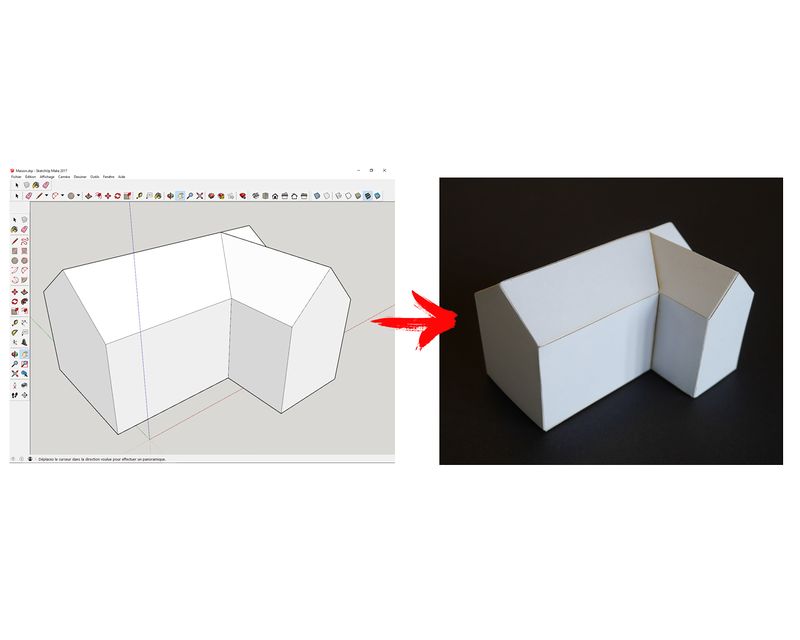
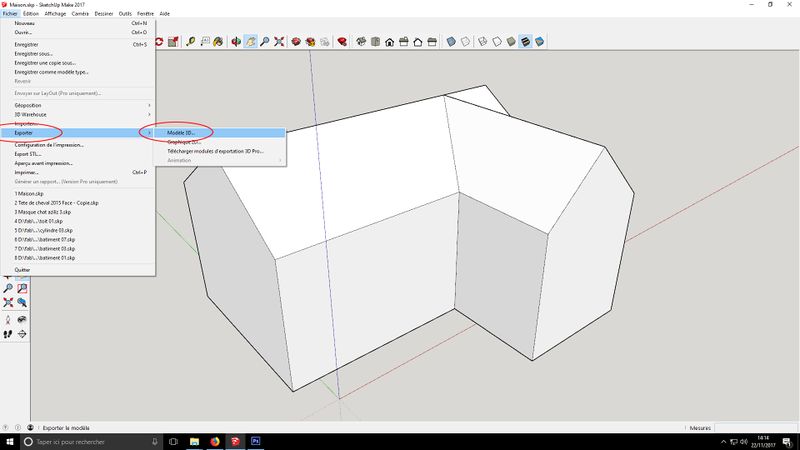
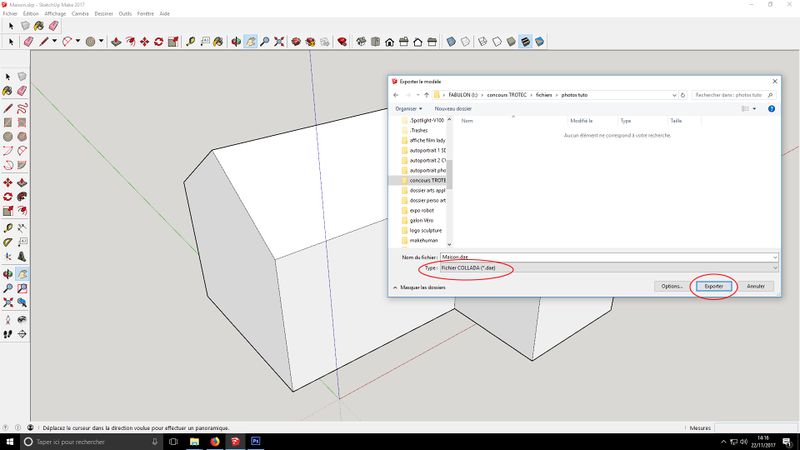
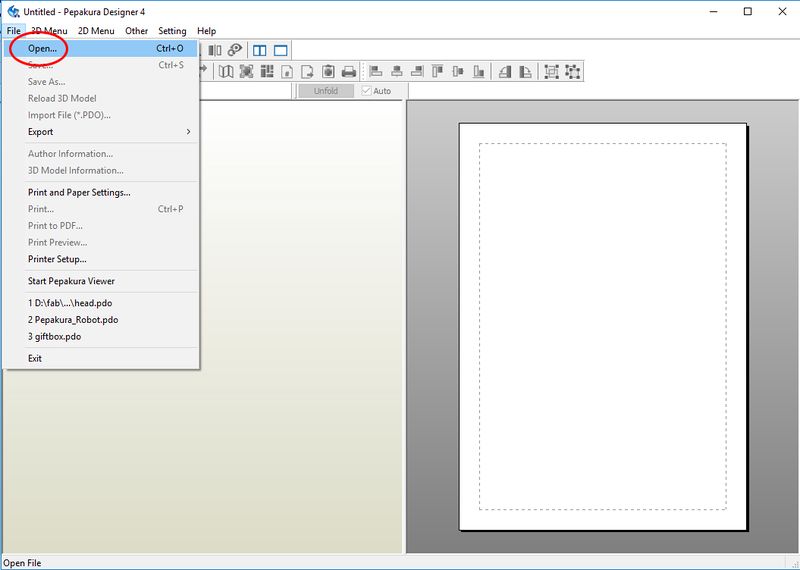

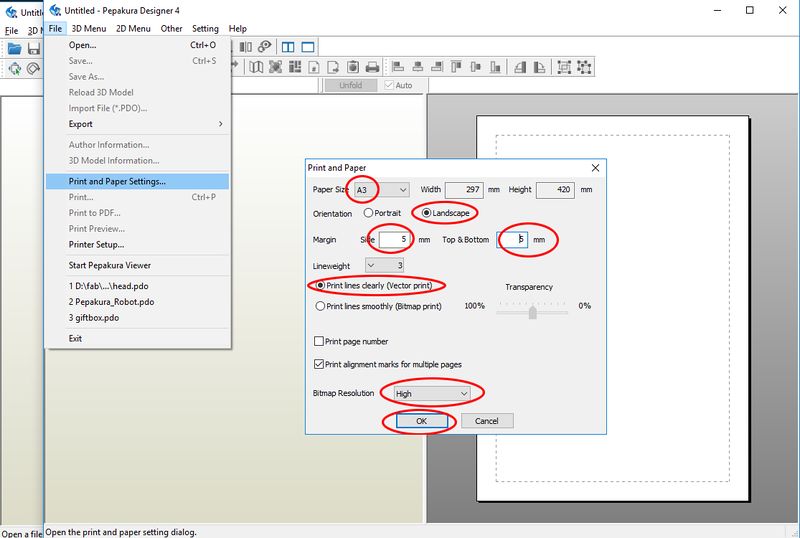
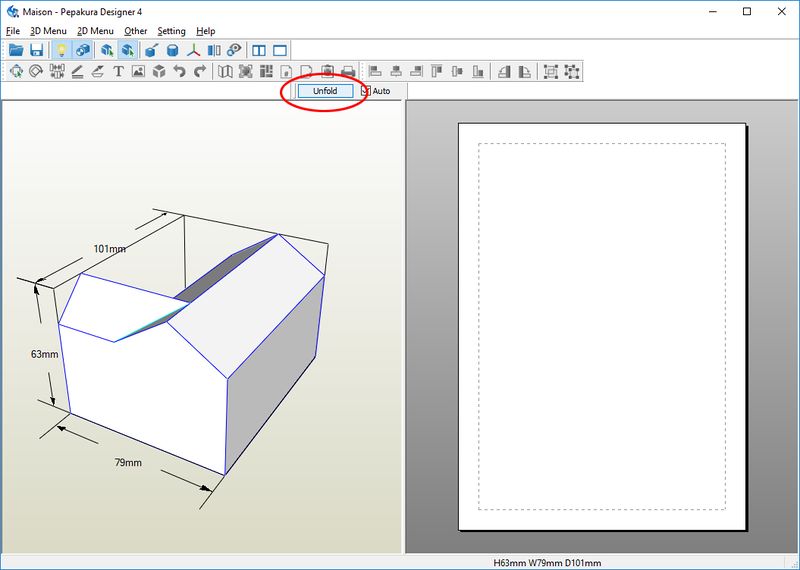
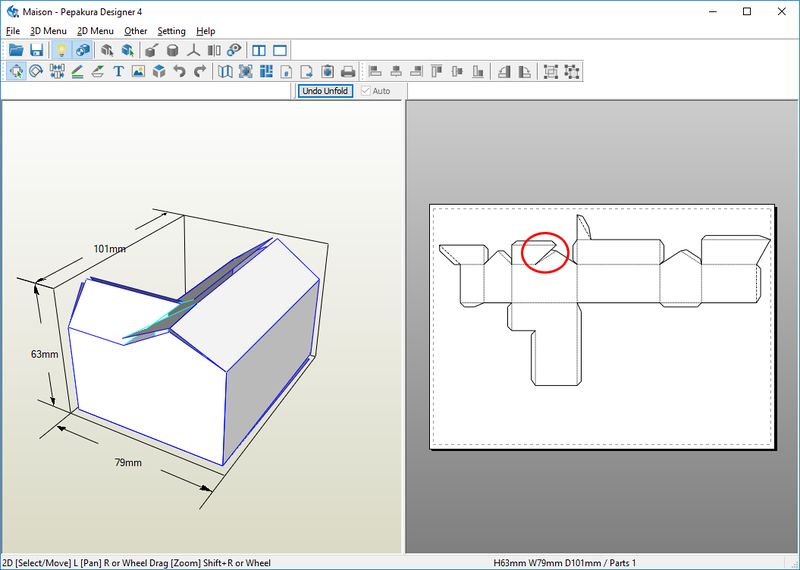
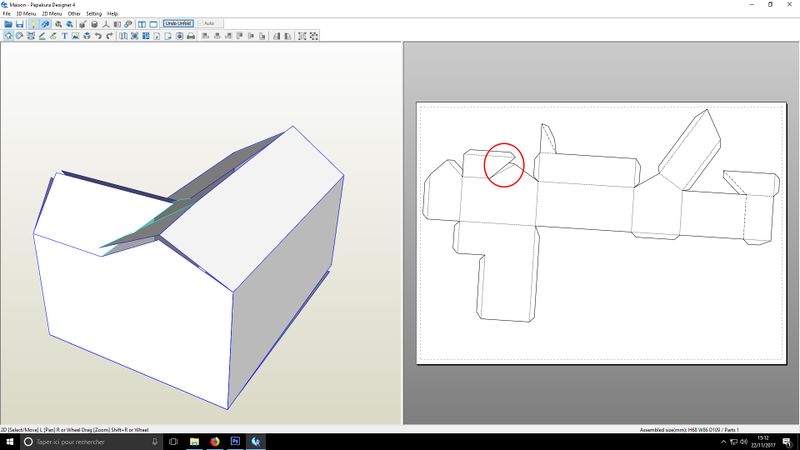
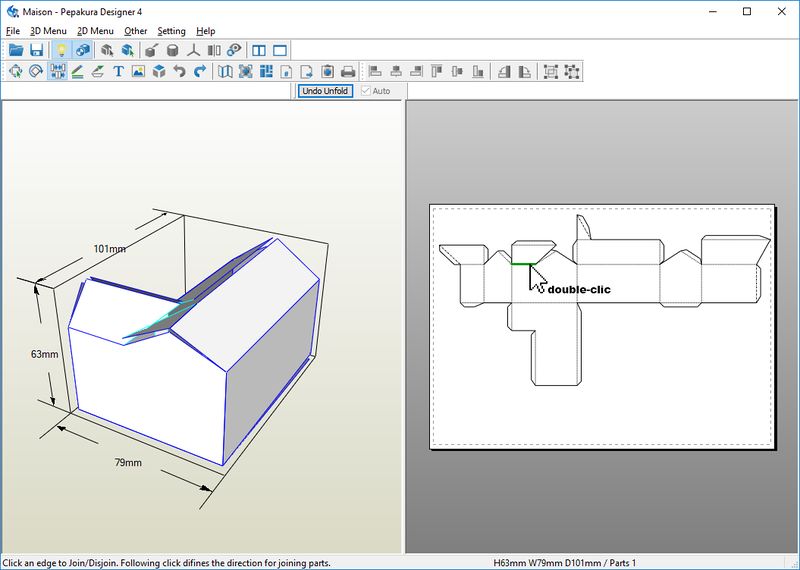
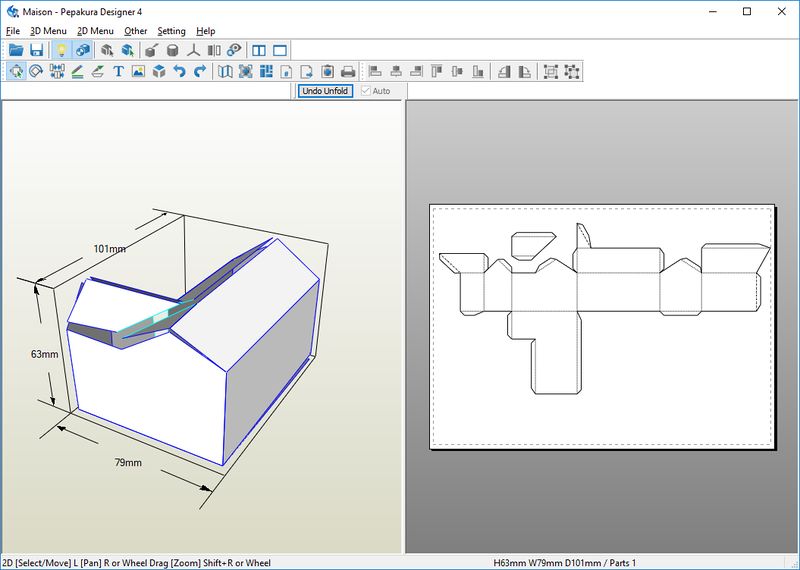
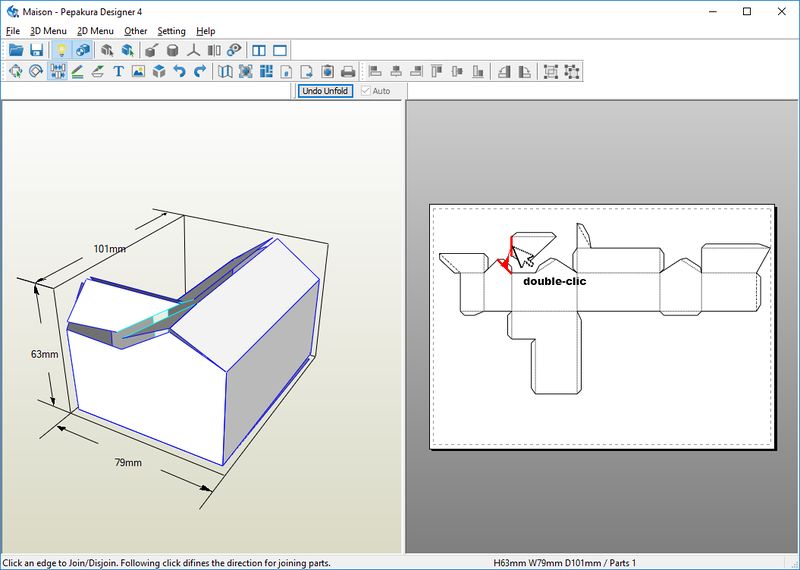
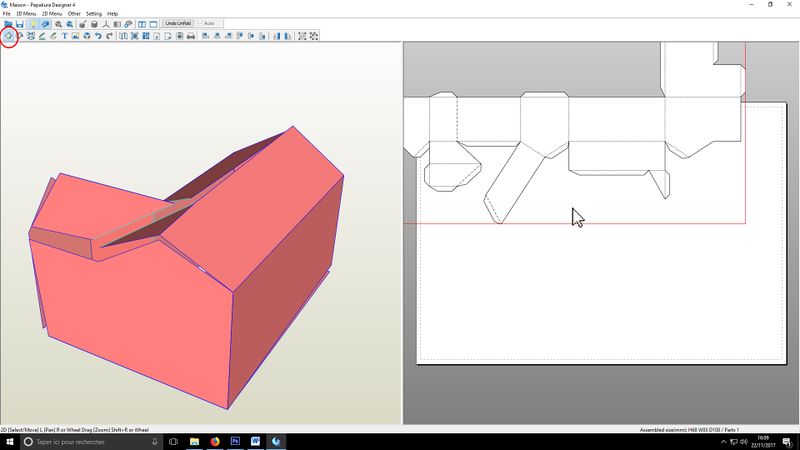
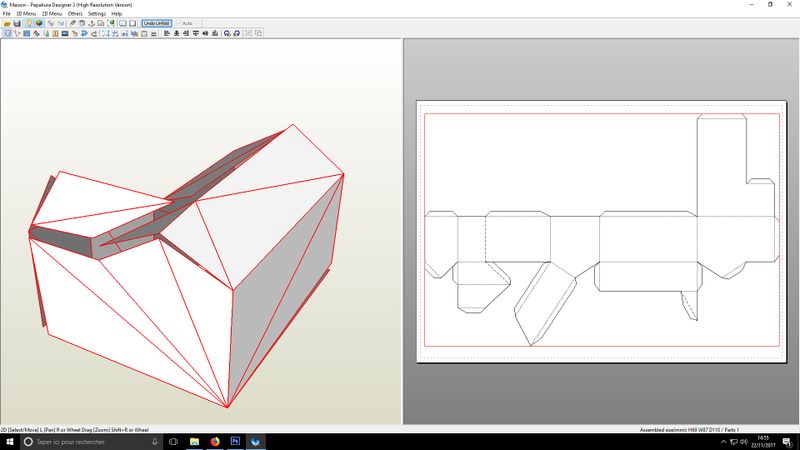
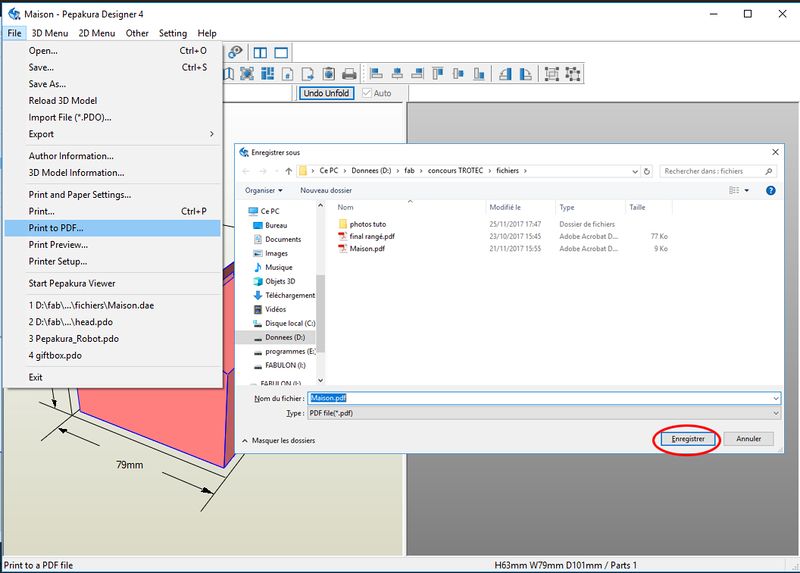



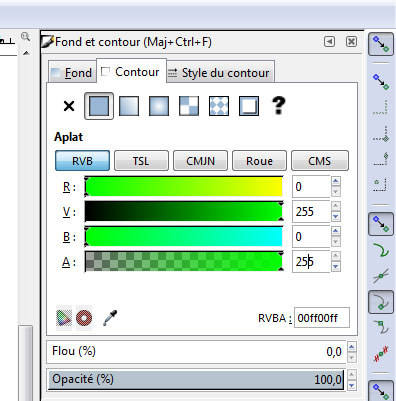

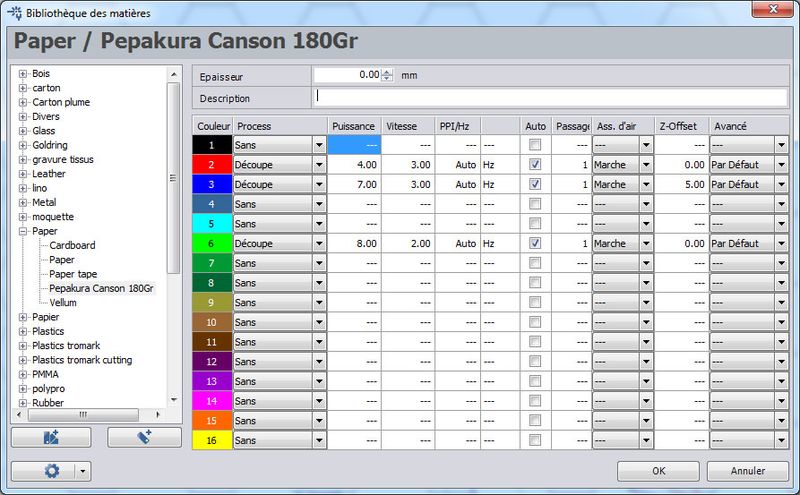
 Français
Français English
English Deutsch
Deutsch Español
Español Italiano
Italiano Português
Português